10 Chrome funktioner, som du ikke kender
Browsere Af Teknologi / / December 19, 2019
Chrome-browseren er en af de mest populære programmer, der bruges af millioner af mennesker. Men på trods af sin popularitet, ligger der stadig nok hemmeligheder og mindre kendte funktioner. I dag ønsker vi at præsentere dig for nogle af dem.
1. Tastaturgenveje til udvidelser
Hvis du er en fan af tastaturet og forsøge at udføre alle de operationer uden at bruge musen, så Chrome-browseren har evnen til at binde genvejstaster og sæt udvidelser. For at gøre dette, skal du skrive i adresselinjen chrome: // extensionsOg derefter rulle ned på listen over installerede udvidelser til enden. Nederst vil du se et link "genveje".
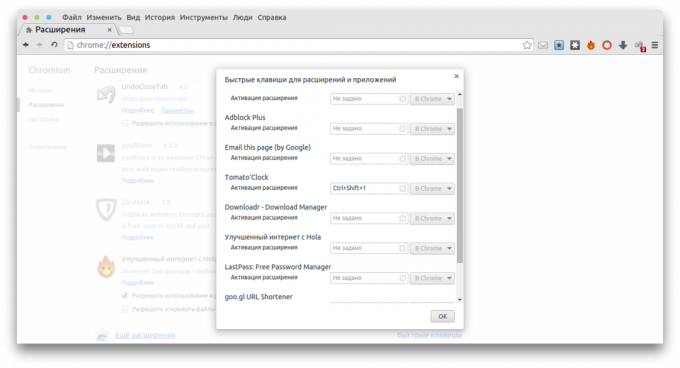
I pop-up vindue, kan du indstille tastaturgenveje til at arbejde med de nødvendige udvidelser.
2. Gem enhver side som PDF
Nogle gange er det nødvendigt at gemme siden i denne form, hvori det du i øjeblikket se. For at gøre dette, er det bedst at vælge PDF-format, som kun optager lidt plads og er ideel til udskrivning. Hvis du vil gemme en side i en PDF-fil, du skal trykke på genvejstasten Ctrl + P (Windows) eller Cmd + P (Mac), og vælg derefter på listen over printere option "Gem som PDF».
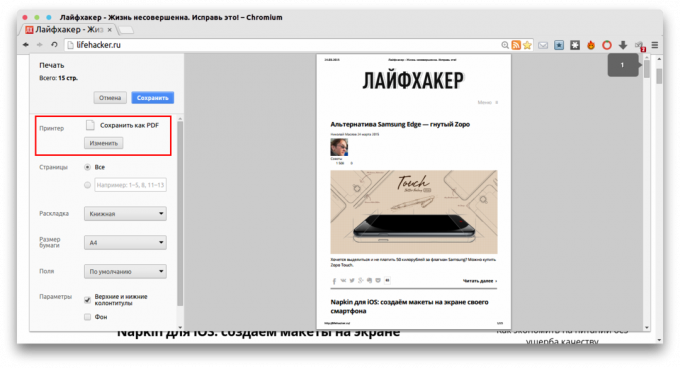
3. Frigør
Når du arbejder i Google Chrome i mange timer, det efterhånden tager op alle tilgængelige hukommelse og begynder at sætte farten ned. Du kan naturligvis tæt programmet og derefter re-run, men det vil afbryde dit arbejde. Derfor er det bedre at bruge en delvis oprensning af hukommelse med den indbyggede Jobliste.

Tryk på tastaturgenvejen Skift + Esc. Her er en indbygget Jobliste vinduet. Sorter og forfine de processer på størrelsen af hukommelsen forbruges og afslutte unødvendig.
4. Sletning af historik
Chrome-browseren, som af Firefox, er i stand til at fjerne historien om de sidste par timer eller dage. Du kan helt slette alle poster eller isolere dem individuelt at fjerne. Men der er en anden måde at fremhæve emner i historien om der ikke alle ved. Markér feltet for at slette den første post tidsperiode, og så den sidste, men mens du holder Shift-tasten.

5. Se gemte adgangskoder
Mange mennesker kender den indbyggede Chrome password manager og bruge det. Ikke alle ved dog, hvordan man, hvis det er nødvendigt, for at se gemte adgangskoder i denne manager. Bare skriv i adresselinjen chrome: // settings / kodeord og finde ved hjælp søgestrengen ønskede konto. Klik på det klik, og derefter en knap vises i linjen "Show".

6. Afsendelse af meddelelser fra adresselinje
Når vi har brug for at skrive et nyt brev, vi normalt åbne i en ny fane, Gmail, så gå til vinduet for at oprette en ny meddelelse. I Chrome kan du gøre uden disse unødvendige bevægelser og blot skrive i adresselinjen mailto: [email protected]. Før du straks vil være et vindue til at oprette en ny meddelelse.

7. Flere genveje på panelet Favoritter
Hvis du ønsker at passe på panelet Favoritter større bogmærker, kan du slette deres navn og efterlader kun knapper med ikoner. For at gøre dette, skal du klikke på fanen, højreklik og vælg i genvejsmenuen "Rediger". Åbn bogmærke egenskaber vindue hvori at rydde feltet "Name".
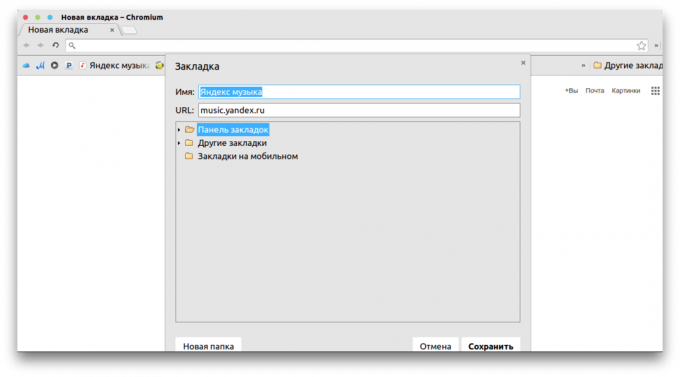
8. Fjernelse af et websted fra søgelinjen tips
Når du indtaster en forespørgsel i adresselinjen i browseren, det giver dig det relevante link fra dine bogmærker og browserhistorik. Hvis du ikke ønsker at se nogen af de tidligere besøgt stedet i denne liste, skal du blot vælge det og derefter trykke på tastekombinationen Skift + Delete.
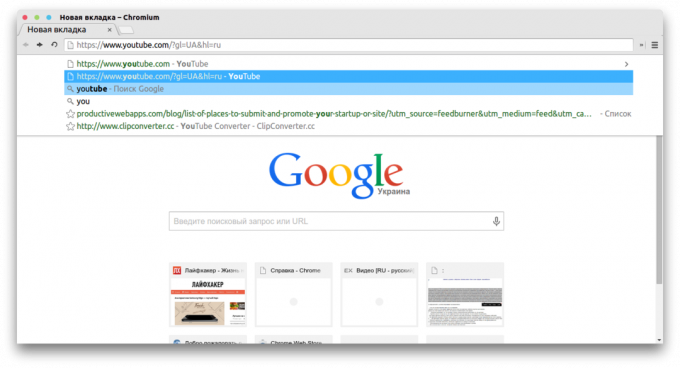
9. Se en cached version af sitet
I så fald, hvis du ønsker at se en kopi af websiden fra Googles cache, simpelthen sat foran hans adresse cache: og tryk på "Enter".

10. Notebook i en ny fane
Det er altid nyttigt at have på klar ved siden af hende notesbog og pen. Men hvis du har brug for at gøre en nødsituation post fanget dig som en overraskelse, så fortvivl ikke. Bare skriv i adresselinjen data: text / html,, og før du åbner en ny fane, som du kan bruge som en midlertidig pad. Selvfølgelig, denne adresse er bedre ikke at huske, og på forhånd at gøre det rette fane på panelet Favoritter.
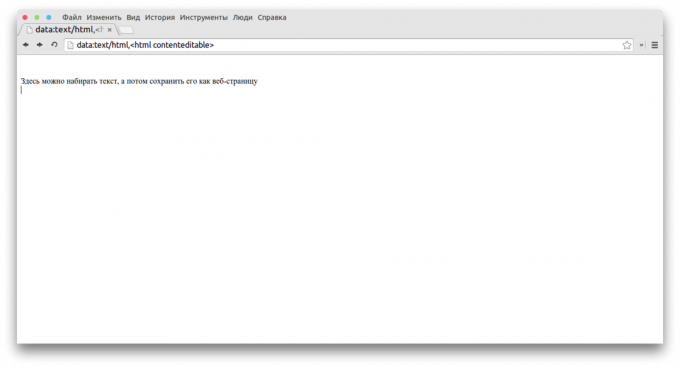
Og hvad interessante funktioner i Google Chrome, du ved?



